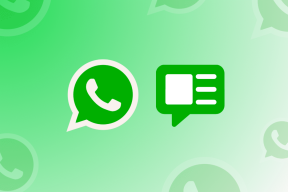Comment connecter Jabra Elite 85t à un ordinateur portable, un iPhone et un MacBook
Divers / / November 29, 2021
Les Jabra Elite 85t est l'un des nouveaux écouteurs sans fil de la maison Jabra. Et cette fois, Jabra a fait les choses un peu différemment. Outre les fonctionnalités de son ambiant, ces écouteurs véritablement sans fil intègrent également l'ANC ou la suppression active du bruit. Vous pouvez facilement les coupler avec votre ordinateur portable Windows et votre MacBook.

La bonne chose à propos de ces têtes est leur isolation phonique passive. Ainsi, même si vous n'activez pas l'ANC, vous pouvez continuer votre travail tranquillement sans aucune distraction tout en écouter vos chansons préférées. Et il en va de même pour les appels et les réunions en ligne.
Donc, si vous avez cherché des moyens de connecter votre Jabra Elite 85t à votre ordinateur portable Windows, Apple iPhone ou votre MacBook, voici comment procéder.
1. Comment connecter Jabra Elite 85t à un ordinateur portable Windows
La connexion de l'Elite 85t n'est pas sorcier, tant que vous disposez d'une carte Bluetooth fonctionnelle sur votre PC ou ordinateur portable.
Étape 1: Ouvrez Paramètres sur votre ordinateur portable en appuyant simultanément sur les touches Windows + I. Sélectionnez Appareils > Ajouter Bluetooth ou d'autres appareils et sélectionnez Bluetooth dans le menu.

Étape 2: Pendant ce temps, ouvrez l'étui de charge de vos écouteurs Elite 85t et maintenez enfoncés les boutons des écouteurs jusqu'à ce qu'ils clignotent.
Une fois cela fait, fermez le couvercle du boîtier de charge pendant quelques secondes pour terminer le processus de réinitialisation.
Étape 3: Après avoir réinitialisé les boutons, vous les verrez apparaître dans le menu Bluetooth de votre ordinateur portable Windows. Sélectionnez-le, et c'est à peu près tout.

Vos écouteurs sont maintenant connectés à votre ordinateur portable.
Contrôles et ANC pour Windows
La meilleure partie de la connexion à votre ordinateur portable ou PC Windows est que vous pouvez activer à la fois ANC et la fonction HearThrough (son ambiant) via les boutons. De plus, vous pourrez lire et mettre en pause des chansons, même si vous n'avez pas d'application Windows dédiée.

Tout ce que vous avez à faire est d'appuyer sur le bouton gauche pour ANC et HearThrough. Et un appui sur le bouton droit pour lire/mettre en pause la musique. Simple, non ?
L'appairage de Windows n'est cependant pas parfait. L'une des limitations est que vous ne pourrez pas personnaliser et modifier les actions des boutons. Vous ne pourrez pas non plus expérimenter les modes sonores dédiés sur votre PC comme vous pouvez le faire sur votre téléphone Android.
Aussi sur Guiding Tech
2. Comment connecter le Jabra Elite 85t à l'iPhone
D'accord, laissez-moi le mettre là-bas. Connecter l'Elite 85t à votre iPhone est un jeu d'enfant puisque l'application Jabra Sound+ vous guide tout au long du processus.
Télécharger Jabra Sound+
Étape 1: Avant de les coupler avec votre iPhone, assurez-vous que les écouteurs sont réinitialisés. Sinon, faites-le simplement en maintenant et en appuyant sur les boutons des écouteurs jusqu'à ce que les indicateurs LED clignotent en bleu.
Étape 2: Ouvrez l'application Sound+ sur votre iPhone et sélectionnez Elite 85t dans le menu pour lancer l'analyse. Si les bourgeons sont à proximité, vous verrez le nom apparaître dans le menu.


Appuyez sur le nom et c'est à peu près tout. Les écouteurs Elite 85t sont désormais connectés à votre iPhone.
Contrôles et ANC pour iPhone
Contrairement au Samsung Galaxy Buds Pro, l'application compagnon du Jabra Elite 85t fonctionne bien sur l'iPhone. Ainsi, non seulement vous obtiendrez tous les contrôles, mais vous pourrez également personnaliser les contrôles. Vous pourrez parcourir les Moments ou ajuster l'égaliseur selon vos préférences.

Pour personnaliser les actions des boutons des écouteurs, appuyez sur le rouage Paramètres dans le coin supérieur droit et sélectionnez Personnaliser votre casque > MyControls > MyControls for Media.


Une fois dedans, sélectionnez l'action que vous souhaitez modifier et choisissez l'action nécessaire. Vous pouvez le faire pour les deux bourgeons.
3. Comment connecter Jabra Elite 85t à MacBook
Encore une fois, vous devrez réinitialiser les écouteurs lorsque vous commencerez le processus d'appairage.
Étape 1: Une fois les bourgeons réinitialisés, ouvrez le Centre d'action sur votre Mac (coin supérieur droit).
Et pendant que vous faites cela, les têtes doivent rester proches de votre Mac. Sélectionnez ensuite Bluetooth > Préférences Bluetooth.

Si les écouteurs sont en mode d'appairage, ils apparaîtront sous Appareils.

Cliquez sur le bouton Connecter et c'est tout. Simple, non ?
Contrôles et ANC pour Mac
Ici aussi, vous pourrez utiliser les actions des boutons par défaut. Par exemple, l'Elite 85t vous permet de parcourir le mode HearThrough et l'ANC en un seul clic.
Ou, vous pouvez désactiver les modes sonores. Cependant, vous ne pourrez pas modifier les actions selon votre choix.
Aussi sur Guiding Tech
Astuce bonus: personnalisation des moments
L'application Sound+ est livrée avec de nombreux réglages et options de personnalisation, et l'un d'entre eux est Moments. La fonction Moments vous permet de définir le degré d'ANC ou HearThrough selon vos préférences. Pour l'instant, vous pouvez définir le degré d'ANC et d'écoute via 0 et 5.
Pour enregistrer un moment particulier, sélectionnez un mode particulier (Focus ou Commute) et faites glisser les curseurs pour ANC et HearThrough selon vos préférences.

Par exemple, si vous voulez que l'ANC soit à fond en mode Focus et HearThrough à zéro lorsque vous travaillez, faites glisser les curseurs et appuyez sur le bouton Enregistrer.
Aussi sur Guiding Tech
Associez-les
Le Jabra Elite 85t a une scène sonore plus large et ces écouteurs au son agréable fonctionnent bien à l'intérieur comme à l'extérieur de la maison. Vous pouvez les utiliser lors de vos promenades nocturnes ou lorsque vous assistez à vos appels de mêlée du matin. Et l'ajustement s'additionne pour s'adapter. Tant que vous portez la bonne coupe, ils resteront accrochés et vous permettront de vaquer à vos occupations sans aucune distraction.